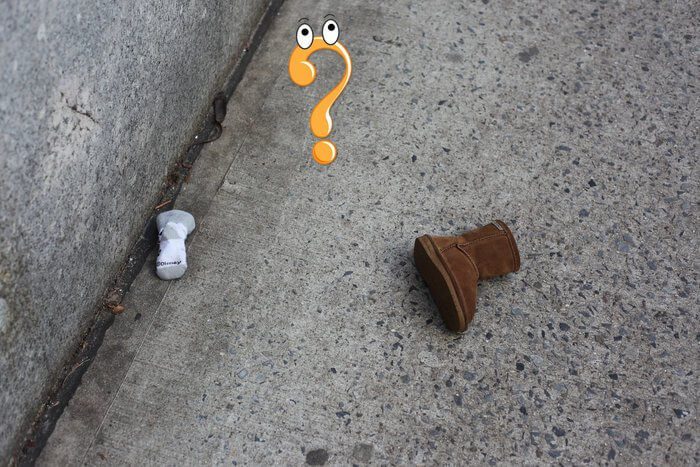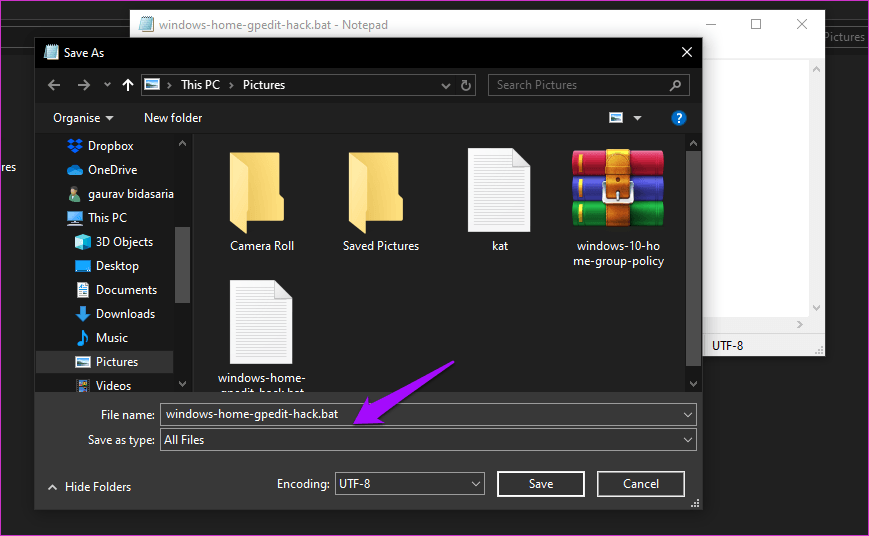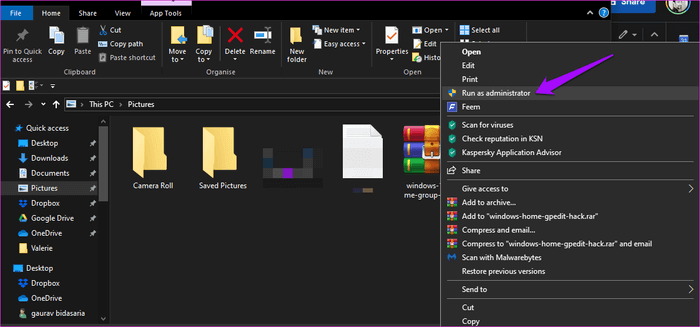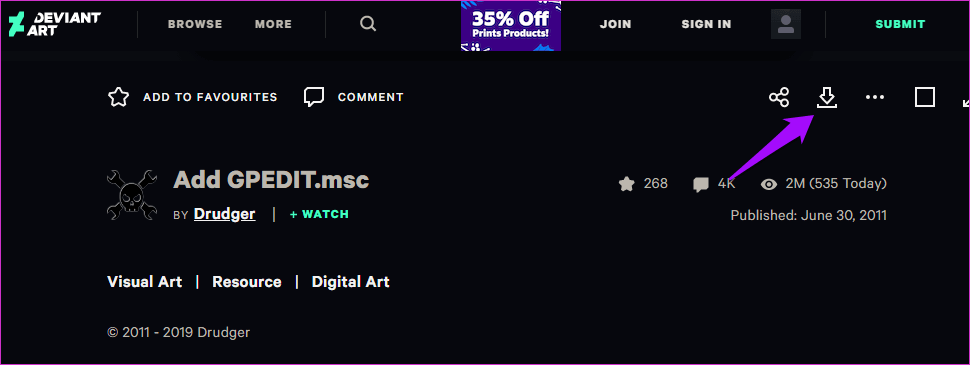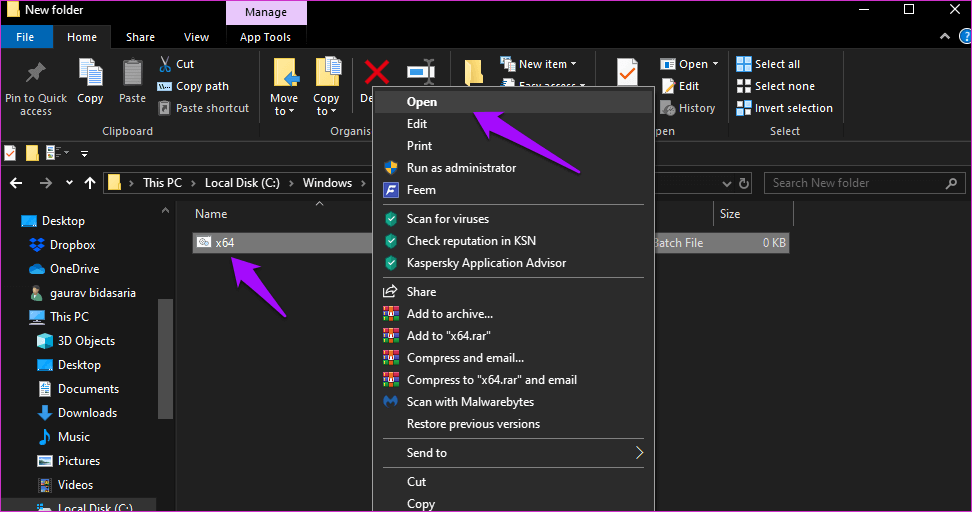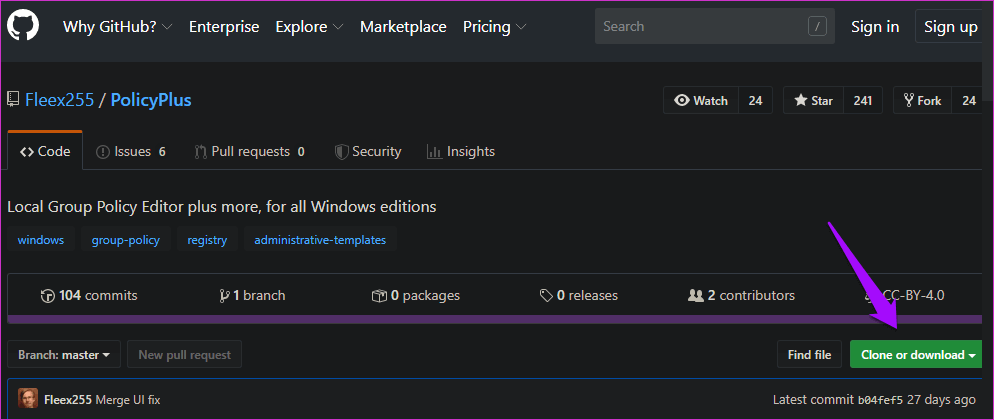4 طرق لإصلاح محرر نهج المجموعة (gpedit) مفقود على Windows 10
يعد محرر نهج المجموعة ، أو GPE كما يطلق عليه شعبياً ، ميزة مقصورة على إصدارات Windows Pro و Enterprise. إذا كانت مفقودة في الإصدار المنزلي ، فذلك لأنه ليس من المفترض أن يكون هناك. نوصي بتعديل محرر نهج المجموعة في العديد من أدلة Windows. دعونا نرى كيف يمكننا إصلاح المشكلة المفقودة في “محرر نهج المجموعة” في نظام التشغيل Windows 10.
يستخدم مسؤولو الشبكة في الغالب GPE (محرر نهج المجموعة المركزي). ومع ذلك ، يمكن استخدامه أيضًا على جهاز كمبيوتر واحد (محرر نهج المجموعة المحلي) من قبل المالكين الأفراد لتغيير إعدادات Windows معينة. يمكنك البحث عنها بكتابة gpedit أو gpedit.msc في بحث Windows.
1. كيفية تمكين محرر نهج المجموعة في WINDOWS 10 HOME
بينما احتفظت Microsoft بميزة محرر نهج المجموعة لإصدار Windows Pro و Enterprise ، يمكنك الحصول عليها على Windows Home أيضًا. قبل المتابعة ، خذ نسخة احتياطية من كل شيء على جهاز الكمبيوتر الخاص بك. تأكد من أن Windows الخاص بك متزامن مع إحدى خدمات التخزين السحابية. لا تريد إعادة جميع الإعدادات من البداية.
في وقت سابق من هذا العام ، نشر مستخدم Reddit نصًا يبدو أنه يعمل مع بعض مستخدمي Windows. إنها حالة نجاح أو تفويت ، ولكن يمكنك المحاولة. لقد نجحت مع جهاز الكمبيوتر الخاص بي.
@echo off
pushd "%~dp0"
dir /b %SystemRoot%\servicing\Packages\Microsoft-Windows-GroupPolicy-ClientExtensions-Package~3*.mum >List.txt
dir /b %SystemRoot%\servicing\Packages\Microsoft-Windows-GroupPolicy-ClientTools-Package~3*.mum >>List.txt
for /f %%i in ('findstr /i . List.txt 2^>nul') do dism /online /norestart /add-package:"%SystemRoot%\servicing\Packages\%%i"
pause
انسخ الرمز في ملف المفكرة وقم بتسميته windows-home-gpedit-hack.bat واختر All Files in Save as type. لا تقم بحفظه كملف .txt ولكن كملف .bat بدلاً من ذلك. هذا أمر مهم ، لذا تأكد من تعطيل “إخفاء الملحقات لأنواع الملفات المعروفة” من خيارات المجلد ضمن علامة التبويب “عرض” في الأعلى.
بعد ذلك ، انقر بزر الماوس الأيمن فوق ملف .bat لتحديد تشغيل كمسؤول ومنح الأذونات اللازمة عند الطلب في النافذة المنبثقة التالية.
من الممكن أيضًا أن يضيف النص البرمجي واجهة المستخدم الرسومية فقط ، لكنك لن تتمكن من إجراء أي تغييرات في السياسات. كما قلت ، إنها ضربة أو تفوت لكنها تستحق المحاولة.
2. كيفية تثبيت محرر نهج المجموعة في WINDOWS 10 HOME
هناك طريقة أخرى للقيام بذلك ، في حالة عدم نجاح الطريقة الموضحة أعلاه. شارك أحد مستخدمي Windows 7 مثبت وحدة التحكم في إدارة نهج المجموعة الذي عثر عليه في منتديات DeviantArt. على الرغم من أنه تم تطويره لنظام التشغيل Windows 7 ، إلا أنه يبدو أنه يعمل على Windows 10. قم بتنزيل وحفظ الملف على جهاز الكمبيوتر الخاص بك. قم بتنزيل الإصدار 32 بت من Microsoft مباشرة إذا كان جهاز الكمبيوتر الخاص بك يعمل على ذلك.
انتقل لأسفل إلى هذا الموقع في مستكشف الملفات.
C:\Windows\SysWOW64
انسخ هذه المجلدات الثلاثة والصقها في المجلد التالي.
C:\Windows\System32
- GroupPolicy folder
- GroupPolicyUsers folder
- gpedit.msc file
انقر نقرًا مزدوجًا على الملف الذي تم تنزيله لبدء عملية تثبيت Group Policy Editor. لا يزال محرر نهج المجموعة هذا غير موجود على جهاز الكمبيوتر الذي يعمل بنظام Windows 10.
3. كيفية استكشاف الأخطاء الشائعة
قد تواجه بعض الفواق أثناء متابعة عملية استكشاف الأخطاء وإصلاحها. إذا كان لا يعمل ، فتحقق مما إذا كان اسم مستخدم Windows الخاص بك يحتوي على كلمة أو كلمتين. أوصي دائمًا باستخدام كلمة واحدة. إذا كانت هناك كلمتين ، فقم بإلغاء تثبيت Group Policy Editor وابدأ من جديد. هذه المرة ، لا تنقر فوق الزر “إنهاء” الذي نراه عادةً عند اكتمال عملية التثبيت. انتقل إلى هذا المجلد بدلاً من ذلك.
C:\Windows\Temp\gpedit
انقر بزر الماوس الأيمن على ملف x64.bat وحدد فتح باستخدام المفكرة. إذا رأيت فقط فتح ، حدد ذلك ثم حدد المفكرة من قائمة الخيارات المتاحة.
استبدل جميع الحالات (يجب أن يكون هناك 6) من٪ username٪ بـ “٪ username٪” – بعلامات اقتباس مفردة. احفظ الملف وافتحه بحقوق المسؤول لإكمال عملية التثبيت. إذا لم ينجح هذا ، فحاول إضافة علامات اقتباس مزدوجة (“٪ username٪”) بدلاً من ذلك.
4. الحصول على مساعدة من سياسة اضافية
إذا لم يكن هناك أي شيء آخر يناسبك ، فجرّب Policy Plus المجانية والمفتوحة المصدر. إنه تطبيق Windows تابع لجهة خارجية لإجراء تغييرات على إدخالات السجل باستخدام واجهة المستخدم الرسومية (واجهة المستخدم الرسومية). نعم ، يعمل محرر نهج المجموعة المفقود على جهاز كمبيوتر يعمل بنظام Windows 10 أيضًا عن طريق تحرير إدخالات السجل.
يمكن أن يكون تحرير إدخالات السجل مزعجًا ومعقدًا ، ولكن محرر نهج المجموعة يجعل الأمر أسهل. بالإضافة إلى ذلك ، يمكنك تحرير الإعدادات وفرضها باستخدام قوالب إدارية تتيح لك التحكم في القواعد وتطبيقها على جميع أجهزة الكمبيوتر المتصلة بالشبكة. ستتيح لك Policy Plus أن تفعل الشيء نفسه.
مرة أخرى ، نظرًا لأن هذه الإعدادات يمكن أن تكون حساسة ، خذ نسخة احتياطية قبل المضي قدمًا.
تقرير عن فقدان ملف
يجب أن يكون محرر نهج المجموعة موجودًا عند تثبيت إصدار Windows Pro و Enterprise. لمستخدمي Windows Home ، إذا لم يعمل شيء آخر ، فالطريقة الوحيدة المتبقية هي الترقية. يعتمد القرار على المبلغ الذي ترغب في إنفاقه ، وما إذا كان الأمر يستحق ذلك بالنسبة لك.